Je důležité znát svou verzi MySQL, abyste pochopili její funkce a mohli ji co nejlépe využít. Zde je návod, jak zkontrolovat verzi MySQL pro váš server. V tomto článku se podíváme na to, jak zkontrolovat verzi MySQL v XAMPP, Workbench, PHPMyAdmin a Terminal. Můžete jej také použít ke kontrole čísla verze MySQL v Ubuntu, Debianu, CentOS, Windows, Mac a dalších systémech.
Jak zkontrolovat verzi MySQL
Zde jsou kroky ke kontrole verze MySQL v XAMPP, Workbench, PHPMyAdmin a Terminal.
Jak zkontrolovat verzi MySQL v terminálu
Otevřete terminál a zadejte libovolný z následujících příkazů, abyste získali verzi MySQL z terminálu. Tyto příkazy můžete také použít ke kontrole verze MySQL v systémech Mac, Linux.
$ mysql --version mysql Ver 14.14 Distrib 5.5.41, for debian-linux-gnu (x86_64) using readline 6.2
Nebo použijte následující příkaz. Pokaždé, když se přihlásíte k serveru MySQL, automaticky zobrazí číslo verze MySQL na řádku 3 výstupu.
$ mysql -v Welcome to the MySQL monitor. Commands end with ; or \g. Your MySQL connection id is 107168 Server version: 5.5.41-0ubuntu0.12.04.1 (Ubuntu) Copyright (c) 2000, 2014, Oracle and/or its affiliates. All rights reserved. Oracle is a registered trademark of Oracle Corporation and/or its affiliates. Other names may be trademarks of their respective owners. Reading history-file /home/ubuntu/.mysql_history Type 'help;' or '\h' for help. Type '\c' to clear the current input statement.
Bonusové čtení:Jak zakázat kontrolu cizího klíče v MySQL
Nebo můžete použít příkaz STATUS po přihlášení k MySQL Server
mysql> STATUS -------------- mysql Ver 14.14 Distrib 5.5.41, for debian-linux-gnu (x86_64) using readline 6. Connection id: 107242 Current database: Current user: ubuntu@localhost SSL: Not in use Current pager: stdout Using outfile: '' Using delimiter: ; Server version: 5.5.41-0ubuntu0.12.04.1 (Ubuntu) Protocol version: 10 Connection: Localhost via UNIX socket Server characterset: latin1 Db characterset: latin1 Client characterset: utf8 Conn. characterset: utf8 UNIX socket: /var/run/mysqld/mysqld.sock Uptime: 15 days 18 hours 50 min 54 sec Threads: 2 Questions: 2243580 Slow queries: 0 Opens: 3871 Flush tables: 1 Open tables: 182 Queries per second avg: 1.645 --------------
Nebo můžete použít příkaz select pro systémovou proměnnou @@verze po přihlášení k serveru MySQL
mysql> select @@version; -------------- select @@version -------------- +-------------------------+ | @@version | +-------------------------+ | 5.5.41-0ubuntu0.12.04.1 | +-------------------------+ 1 row in set (0.00 sec)
Bonusové čtení:Jak vytvořit sekvenci v MySQL
Nebo můžete použít příkaz SHOW VARIABLES pro systémové proměnné, které obsahují řetězec „version“ po přihlášení k MySQL Server
mysql> SHOW VARIABLES LIKE "version"; -------------- SHOW VARIABLES LIKE "version" -------------- +-------------------------+-------------------------+ | Variable_name | Value | +-------------------------+-------------------------+ | version | 5.5.41-0ubuntu0.12.04.1 | +-------------------------+-------------------------+
Jak zkontrolovat verzi MySQL v PHPMyAdmin
Chcete-li zkontrolovat verzi MySQL v PHPMyAdmin, otevřete PHPMyAdmin. Na hlavní stránce uvidíte v pravém podokně blokový widget s názvem „Databázový server“. V tomto bloku naleznete informace týkající se vašeho databázového serveru MySQL.
Hledejte řádek začínající „Verze serveru“ nebo „Verze softwaru“ v závislosti na vaší verzi PHPMyAdmin. Najdete v něm verzi databáze serveru MySQL.

Bonusové čtení:Jak porovnat dvě tabulky v MySQL
Jak zkontrolovat verzi MySQL ve Workbench
Chcete-li zkontrolovat verzi MySQL ve Workbench, otevřete Workbench. Klikněte na váš databázový server z hlavní nabídky a poté klikněte na „stav serveru“
Zobrazí se níže uvedené okno, které zobrazuje všechny klíčové informace o vašem serveru MySQL, včetně jeho verze.
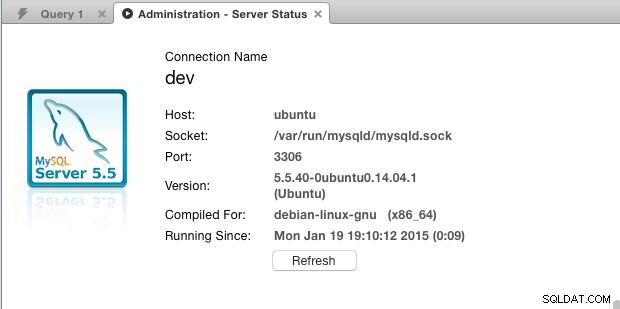
Bonusové čtení:Jak získat data za poslední měsíc v MySQL
Jak zkontrolovat verzi MySQL v XAMPP
Otevřete Windows DOS/Shell, přejděte do složky XAMPP je nainstalována (např. c:\xampp) a spusťte následující příkaz
c:\xampp\mysql\bin>mysql -V mysql Ver 15.1 Distrib 5.4.1, for Win32 (AMD64)
Případně najdete soubor readme_en.txt v instalační složce xampp. Bude obsahovat číslo verze MySQL použité pro instalaci xampp a vypadá asi takto.
+ Apache 2.4.41 + MySQL 5.4.11 + PHP 7.4.2 (VC15 X86 64bit thread safe) + PEAR + phpMyAdmin 5.0.1 + OpenSSL 1.1.0g + ADOdb 518a + Mercury Mail Transport System v4.63 (not included in the portable version) + FileZilla FTP Server 0.9.41 (not included in the portable version) + Webalizer 2.23-04 (not included in the portable version) + Strawberry Perl 5.16.3.1 Portable + Tomcat 7.0.99 + XAMPP Control Panel Version 3.2.4.
Ubiq usnadňuje vizualizaci dat během několika minut a sledování na řídicích panelech v reálném čase. Vyzkoušejte to ještě dnes!
